Unity-콘솔
콘솔은 우리가 읽을 곳입니다 Developer출력. 이러한 출력은 테스트를위한 추가 기능을 제공하지 않고도 코드 비트를 빠르게 테스트하는 데 사용할 수 있습니다.
기본 콘솔에는 세 가지 유형의 메시지가 표시됩니다. 이러한 메시지는 대부분의 컴파일러 표준과 관련 될 수 있습니다.
- Errors
- Warnings
- Messages
오류
오류는 코드 실행을 방해하는 문제 또는 예외입니다. at all.
경고
경고는 코드 실행을 중지하지 않지만 런타임 중에 문제를 일으킬 수있는 문제입니다.
메시지
메시지는 사용자에게 무언가를 전달하는 출력입니다. 일반적으로 문제를 강조하지 않습니다.
콘솔이 자체 메시지, 경고 및 오류를 출력하도록 할 수도 있습니다. 이를 위해 Debug 클래스를 사용합니다. 그만큼Debug 클래스는 MonoBehaviour의 일부로, 시작 프로그램에서 일반 출력 메시지를 생성하는 방법과 매우 유사하여 콘솔에 메시지를 작성하는 방법을 제공합니다.
자산 영역 위의 레이블이 지정된 탭에서 콘솔을 찾을 수 있습니다.
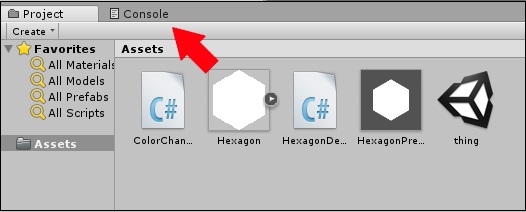
콘솔의 출력은 programmer, 최종 사용자 또는 플레이어가 아닙니다.
콘솔에 간단한 메시지를 작성해 보겠습니다. Space 키를 눌렀을 때 알려줍니다. 이를 위해 우리는Log 메소드, Object 매개 변수로 문자열을 사용할 것입니다.
새로운 스크립트로 시작하거나 기존 스크립트를 수정할 수 있습니다.
void Update() {
if (Input.GetKeyDown(KeyCode.Space))
Debug.Log(“Space key was pressed!”);
}이 코드를 저장, 컴파일 및 실행 (물론 게임 오브젝트에 연결)하고 스페이스 바를 누르십시오.
Note − 편집기 하단에 메시지가 나타나는지 확인합니다.

콘솔 탭을 클릭하면 메시지가 인쇄됩니다.
마찬가지로 다음을 사용하여 경고를 출력 할 수도 있습니다. LogWarning 방법 및 오류 LogError 방법. 나중에 보게 되겠지만 실제로 구현하지 않고도 작은 코드를 테스트하는 데 유용합니다.